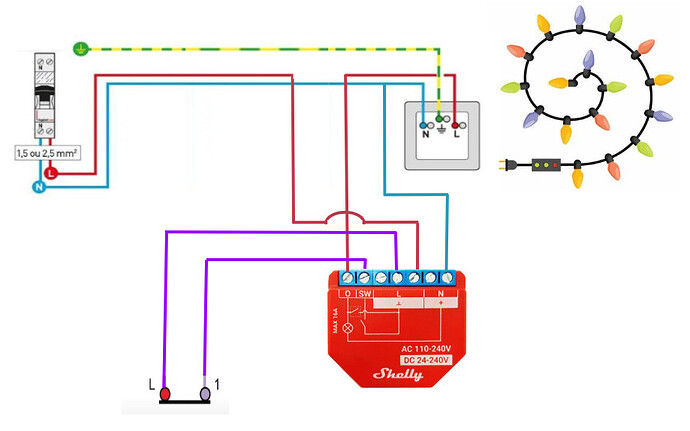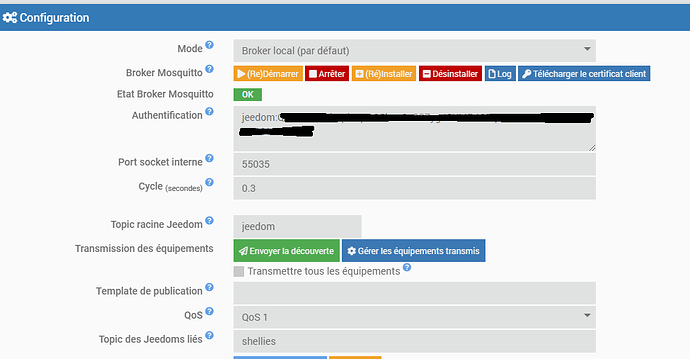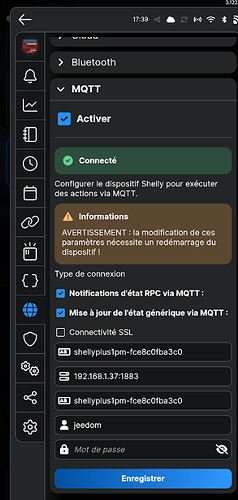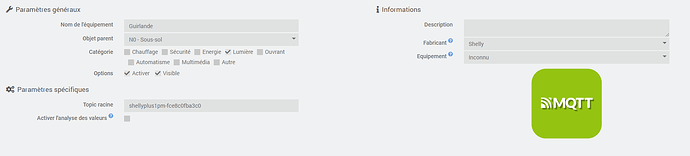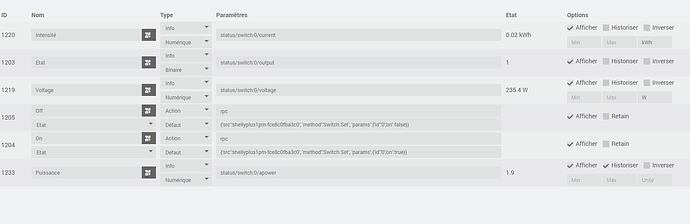Bonjour à tous,
Installer un module Shelly dans mon Jeedom n’a pas été une simple affaire. Alors pour aider toutes les personnes comme moi qui galèrent, je vous livre l’intégralité de mon montage étapes par étapes, en espérant aider des prochains internautes à gagner du temps.
Première étape : brancher le shelly dans son installation éléctrique
J’ai monté le module shelly sur une prise électrique destinée à recevoir une lumière. J’y ai ajouté un interrupteur pour piloter plus facilement l’éclairage.
Attention : toute manipulation électrique entraîne la responsabilité de la personne qui manipule. Il vous appartient avant toute chose de vérifier que la puissance électrique des appareils que vous allez connecter au module Shelly est compatible avec celui-ci, ainsi que couper le courant avant de procéder aux raccordements.
Deuxième étape : piloter le shelly via le wifi.
J’ai téléchargé l’application Shelly Smart Control.
L’option « Ajouter via Wi-Fi » de l’application n’a pas fonctionné pour moi, l’étape d’authentification sur mon réseau wifi ne fonctionnait pas, je suis donc passée par la procédure manuelle d’inclusion Shelly
qui consiste à passer par l’adresse 192.168.33.1 pour connecter le wifi.
J’ai donné un nom à mon shelly, celui que vous voulez, ça n’a pas d’incidence et j’ai testé tout de suite depuis l’application le pilotage de la prise : ça fonctionnait.
Troisième étape : paramétrer MQTT dans l’application Shelly
Pour pouvoir paramétrer l’app, il faut connaitre les informations MQTT de sa box jeedom. Perso j’avais déjà l’applicartion MQTT Manager d’installée avec un service Mosquitto dessus, pour le zigbee. Du coup je suis partie de là.
On ouvre Jeedom.
Dans la page de configuration du pluggin MQTT Manager de Jeedom, je suis allée à la pêche aux informations :
Dans le menu Configuration, le champ authentification possède une valeur sous la forme :
identifiant : mot de passe
où identifiant vaut jeedom et le mot de passe est une longue suite de caractères.
J’ai modifié quelques paramètres au passage : QoS = 1 et topic racine jeedom = « jeedom »
Le QoS 1 indique aux modules qu’il faut qu’ils se répondent quand ils communiquent entre eux. Le topic racine jeedom = jeedom, je ne sais pas si c’est nécessaire ou lié à une façon plus ancienne de traiter les shelly en MQTT. Sur la capture d’écran on voit aussi un « topic des jeedom liés = shellies » que j’ai retiré depuis, ça fonctionne sans…
Forte de mes infos d’identifiant, je suis retournée sur mon application Shelly Smart Controler.
Dans le menu internet (la petite planète) j’ai déroulé le menu « MQTT » et j’ai rempli les infos comme tel :
il faut bien sûr remplacer l’adresse IP « 192.168.1.37 » par l’adresse IP de votre box. Pour le port j’ai rien changé.
Les identifiants et mot de passe de MQTT tels que récupérés précédemment dans le pluggin MQTT Manager.
L’identifiant shelly « shellyplus1pm-fce8c0fba3c0 » s’est mis tout seul et je ne l’ai pas changé mais il est modifiable. Il faut bien le retenir, on en aura besoin. Autant le nom (choisi dans l’étape 2) n’a pas d’importance, autant son identifiant servira à le relier à Jeedom.
J’ai enregistrer mes modifications, j’ai rebooté Shelly et OH MIRACLE, l’information « connecté » est apparue.
Quatrième étape : ajouter l’équipement dans le plugin MQTT dans Jeedom
Retour dans Jeedom.
Il est temps de créer enfin l’équipement dans le pluggin MQTT Manager.
Vous pouvez lui donner le nom que vous voulez, ça n’a pas d’importance.
Un champ « fabricant » propose « Shelly » dans les valeurs, alors je ne me suis pas privée.
Le champ « topic racine » est crucial : c’est là qu’il faut mettre l’identifiant de votre shelly, celui de l’étape 3.
On sauvegarde et on passe à la partie commandes. Ici ça ne s’invente pas :
Pour l’état, il faut une commande « info » de type Binaire avec la valeur status/switch:0/output
Pour les commandes ON / OFF, on est sur des commandes « actions » avec le paramètre rpc et les valeurs {‹ src ›:‹ shellyplus1pm-fce8c0fba3c0 ›, ‹ method ›:‹ Switch.Set ›, ‹ params ›:{‹ id ›:‹ 0 ›,‹ on ›:false}}
Je me dis que ça peut peut-être fonctionner sans le « src » vu qu’il est précisé dans le champ topic racine (mais ça fonctionne avec et j’ai pas cherché plus loin). Evidemment il faut remplacer par l’identifiant shelly du votre. la commande « on » est à true ou false selon qu’on fasse ON ou OFF
Cinquième étape : tester les commandes jeedom
Dans votre dashboard, vous pouvez maintenant jouer avec les commandes ON et OFF et sous vos yeux émerveillés, votre module est piloté par jeedom.
D’autres commandes peuvent être ajoutées pour la consommation etc, on trouve plein d’aide sur le forum.
Notamment l’excellent tutoriel qui m’a mise sur les rails, que j’ai juste dû adapter aux évolutions des interfaces : Tuto Shelly sous MQTT Manager (MQTT2)
Désormais je pilote ma guirlande soit par Jeedom, soit par l’interrupteur physique qui est tjs fonctionnel.
Voilà, merci la communauté pour toute l’aide, et j’espère que ce tuto qui regroupe les infos de plein d’autres sujets dans une version récente aidera d’autres personnes ![]()